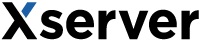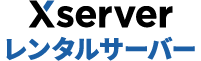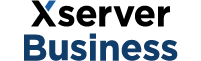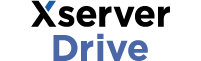このたび、エックスサーバーでは、ご登録情報やご契約の管理を行う「XServerアカウント」のデザインをリニューアルいたします。
関連ニュース: 「XServerアカウント(リニューアル版)」公開のお知らせ(2020年10月8日)
このページでは、主な操作方法など、本リニューアルに関する総合的なご案内を掲載しております。
目次
「XServerアカウント(リニューアル版)」概要
利便性の向上、そしてさらなるサービス拡充に向けて、デザインや画面構成を一新いたします。
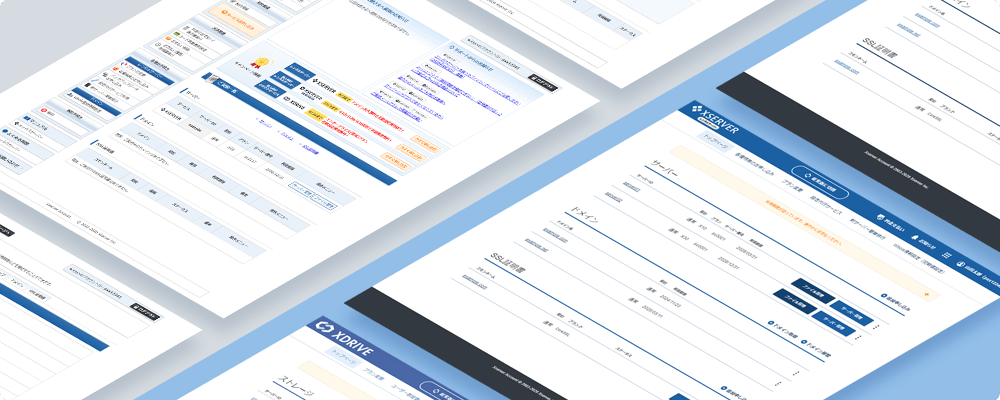
より見通しやすく
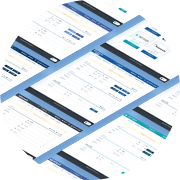
管理画面がサービスやカテゴリで分類され、目的のメニューにたどり着きやすくなりました。
より操作しやすく
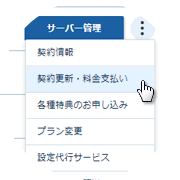
主要な操作について、より分かりやすく少ない手順で行えるようになりました。
よりシンプルに
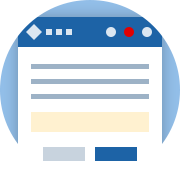
大事な情報を見落としにくく、より見やすい画面表示になりました。
リニューアルの流れ
今後、従来デザイン版を以下の流れに沿って段階的に廃止する予定です。
2020年10月8日(木)
- リニューアル版公開
- ログイン後、画面上部にあるボタンから切り替えてご利用いただけます。
2020年10月20日(火)
- ログイン時に表示される画面をリニューアル版に変更
-
全ユーザー様を対象にリニューアル版への切り替えを行います。
任意に切り替えることで従来デザイン版も引き続きご利用可能です。 - リニューアル版のマニュアル・よくある質問を公開
- 従来デザイン版のマニュアル/よくある質問も参照いただけます。
時期未定
- 従来デザイン版を廃止予定
- 廃止以降はリニューアル版のみご利用いただけます。
主な操作方法
よく行われる操作や手続きについて、リニューアル版での操作を簡単にご案内いたします。
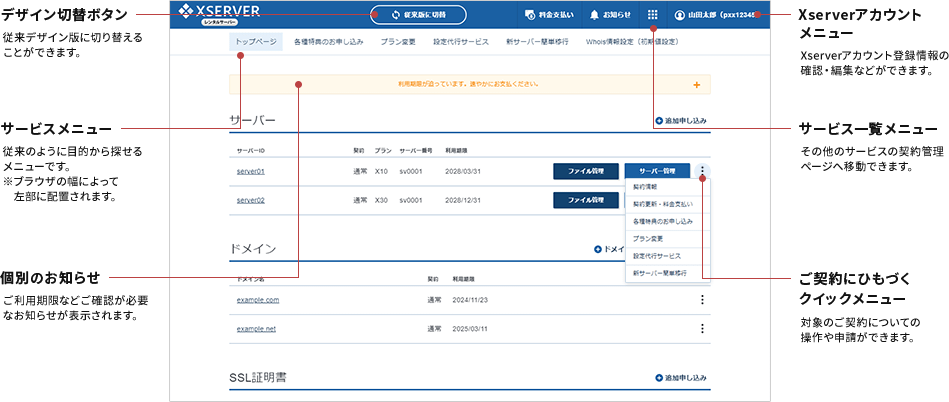
10月20日、リニューアル版のマニュアルを公開いたしました。各種手続きや手順はこちらをご参照ください。
マニュアルを見る従来デザイン版の表示方法
XServerアカウントにログイン後、上部のボタンで切り替えることができます。

料金のお支払い
画面上部の「料金支払い」、または契約の右端クリックで表示のメニューから「契約更新・料金支払い」をクリックします。
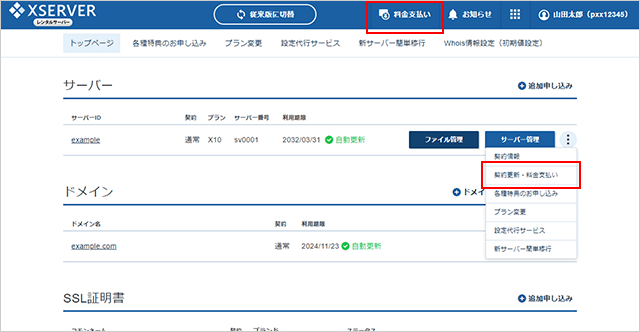
対象の契約を選択のうえ「支払方法を選択する」をクリックし、案内に従って進めてください。
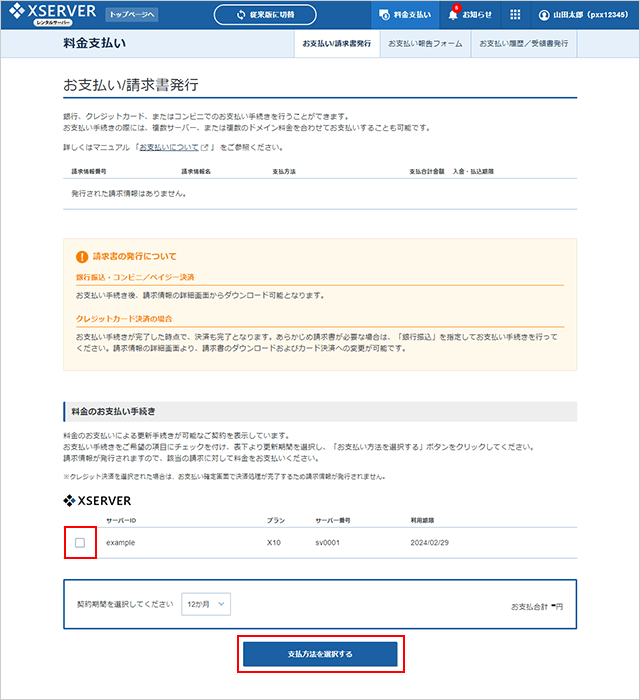
カード自動更新設定
画面右上のお名前部分をクリックで表示のメニューから「カード自動更新設定」をクリックします。
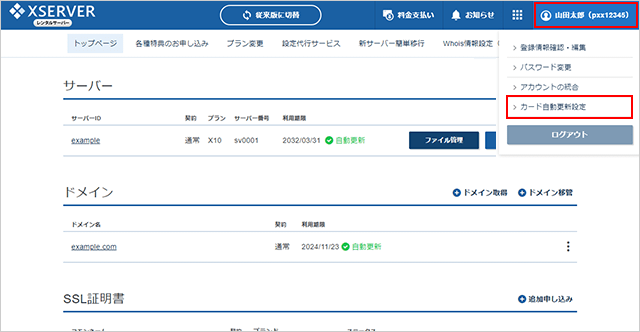
クレジットカードの登録がまだの方はカード登録画面が表示されますので、案内に従って進めてください。
クレジットカードの登録がお済みの方は下部の「自動更新サイクルを変更する」をクリックして手続きを進めてください。
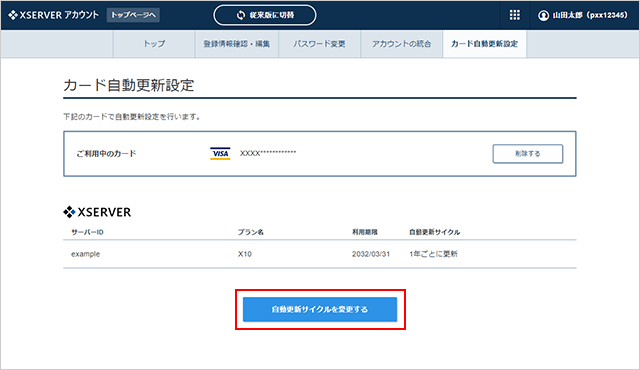
ご契約情報の確認
契約のサーバーID、または契約の右端クリックで表示のメニューから「契約情報」をクリックすることで確認できます。
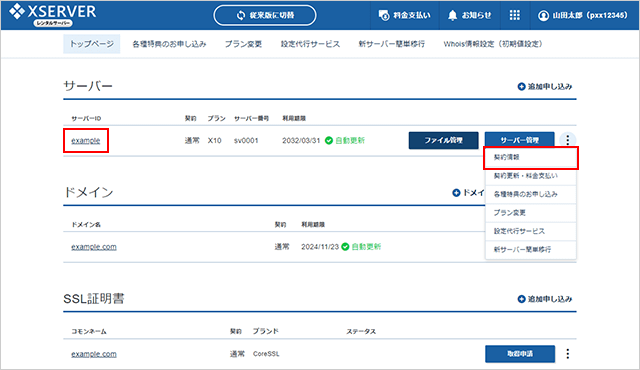
各種申請・操作(無料ドメイン、プラン変更など)
画面上部(※)の目的別メニュー、または契約の右端クリックで表示のメニューから各種申請・操作が可能です。
※ブラウザ幅が広いときは画面左端に表示されます。
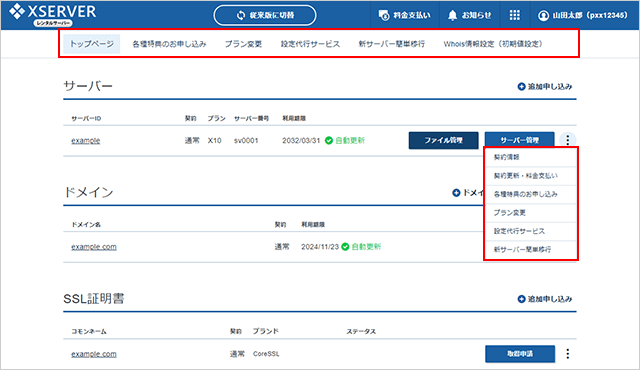
別のサービスの契約の管理
画面上部のサービス切り替えメニューより別のサービスの管理ページへ移動できます。
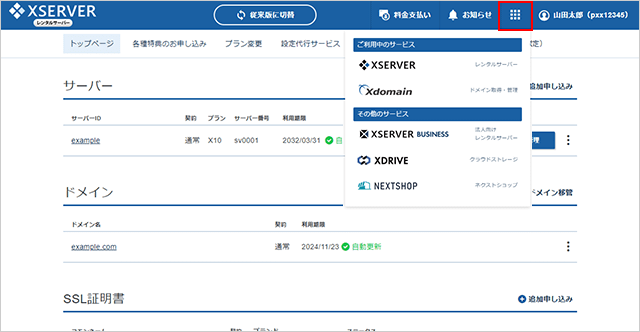
登録情報の確認・編集
画面右上のお名前部分をクリックで表示のメニューから「登録情報の確認・編集」をクリックします。
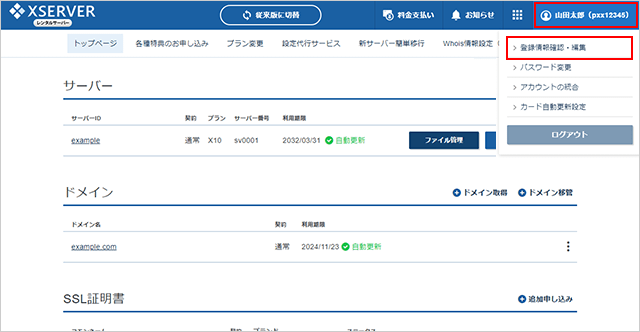
内容の編集は各項目の「設定変更」ボタンからできます。
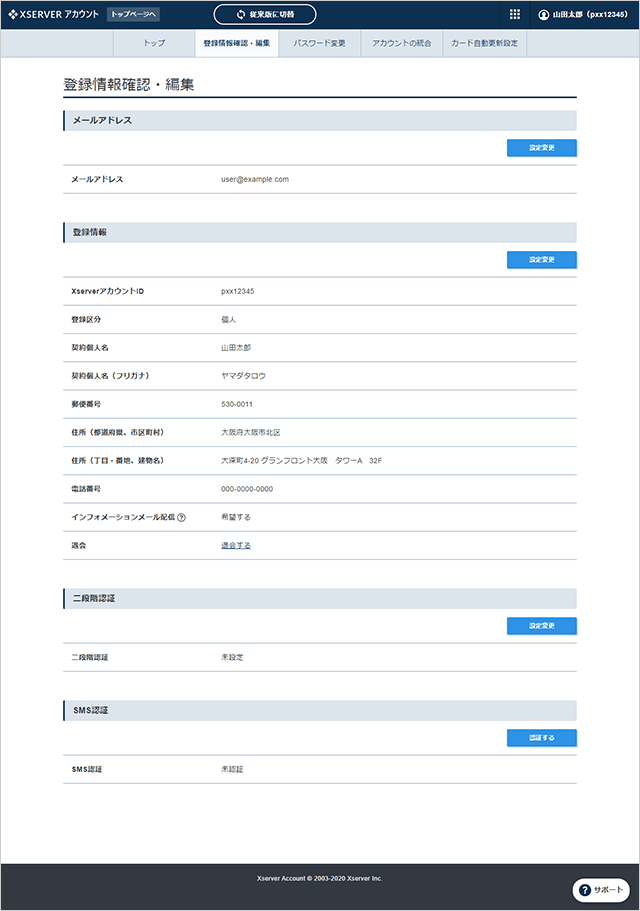
追加のお申し込み
契約管理ページのトップページ、各契約一覧右上のボタンからお申し込みいただけます。
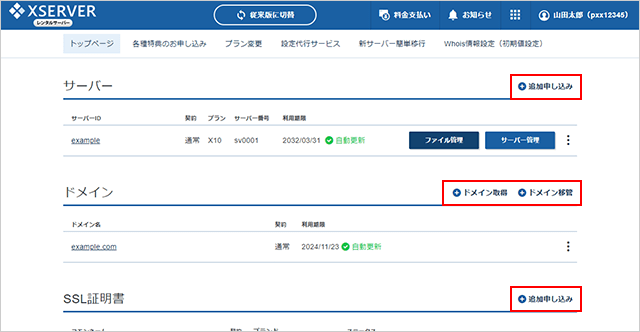
そのほかのサービスのお申し込みは、画面上部のサービス切り替えメニューより移動のうえ行ってください。
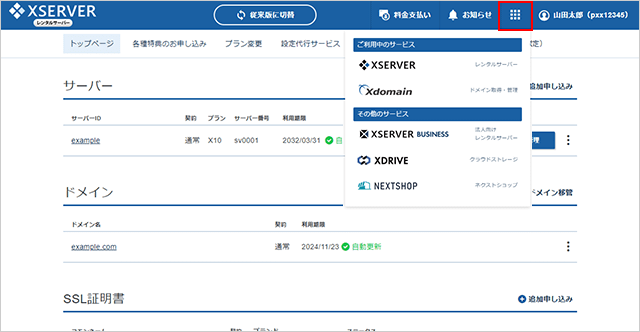
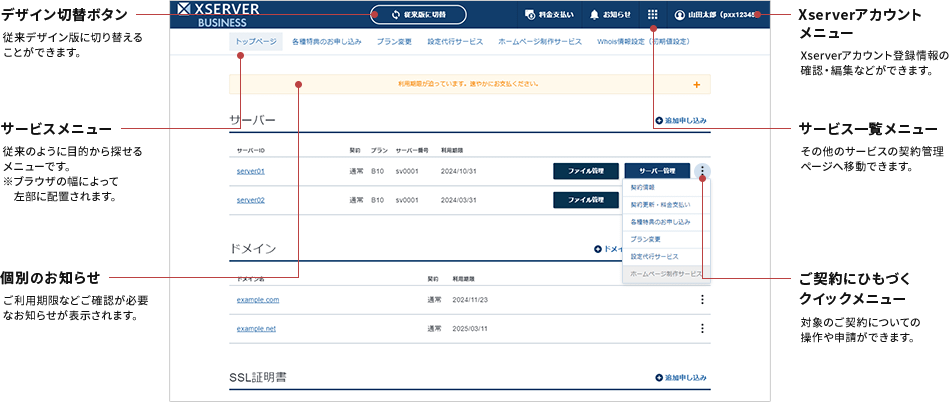
10月20日、リニューアル版のマニュアルを公開いたしました。各種手続きや手順はこちらをご参照ください。
マニュアルを見る従来デザイン版の表示方法
XServerアカウントにログイン後、上部のボタンで切り替えることができます。

料金のお支払い
画面上部の「料金支払い」、または契約の右端クリックで表示のメニューから「契約更新・料金支払い」をクリックします。
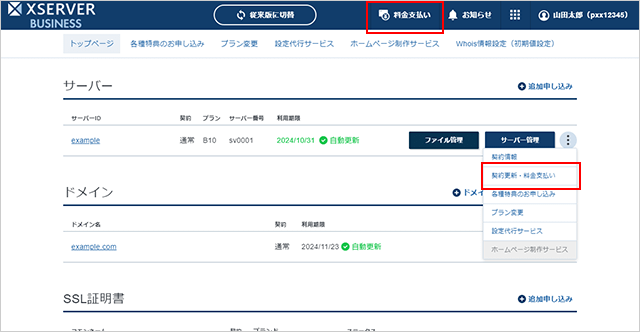
対象の契約を選択のうえ「支払方法を選択する」をクリックし、案内に従って進めてください。
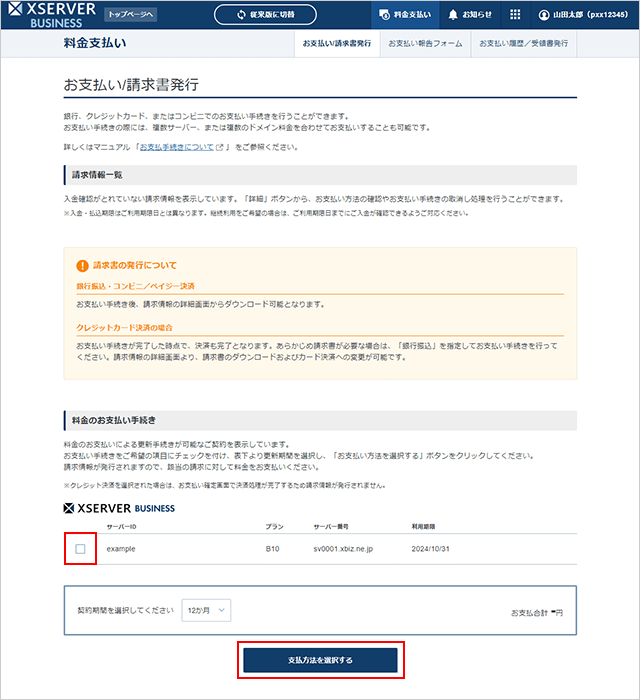
カード自動更新設定
画面右上のお名前部分をクリックで表示のメニューから「カード自動更新設定」をクリックします。
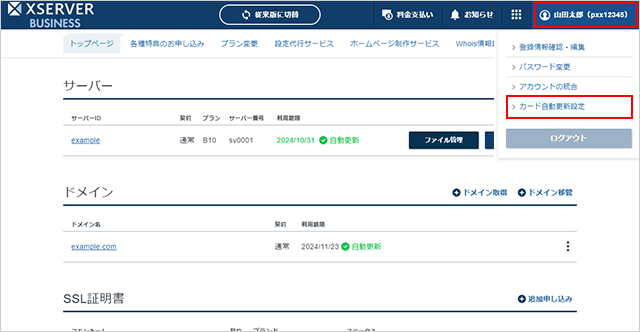
クレジットカードの登録がまだの方はカード登録画面が表示されますので、案内に従って進めてください。
クレジットカードの登録がお済みの方は下部の「自動更新サイクルを変更する」をクリックして手続きを進めてください。
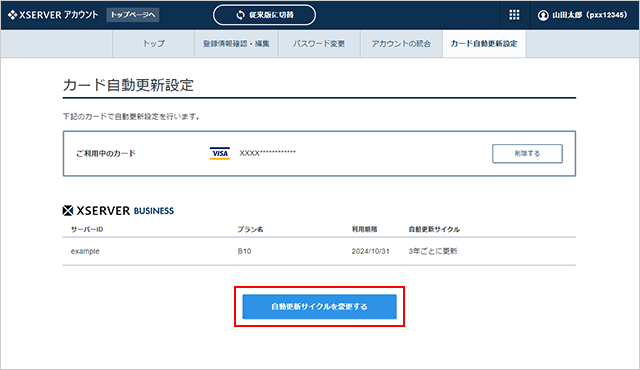
ご契約情報の確認
契約のサーバーID、または契約の右端クリックで表示のメニューから「契約情報」をクリックすることで確認できます。
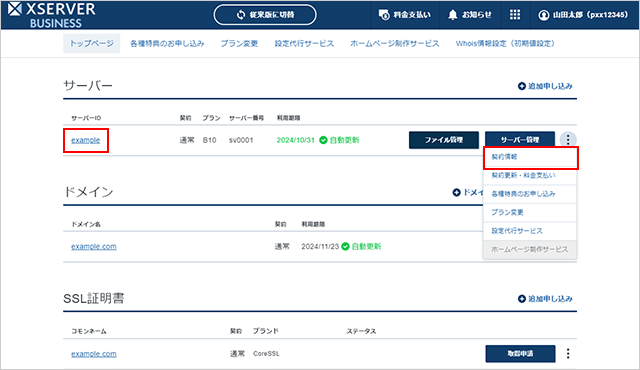
各種申請・操作(無料ドメイン、プラン変更など)
画面上部(※)の目的別メニュー、または契約の右端クリックで表示のメニューから各種申請・操作が可能です。
※ブラウザ幅が広いときは画面左端に表示されます。

別のサービスの契約の管理
画面上部のサービス切り替えメニューより別のサービスの管理ページへ移動できます。
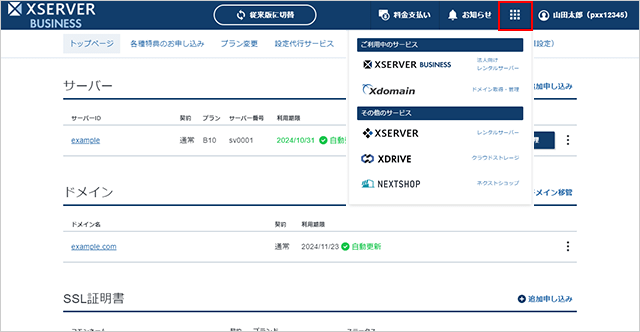
登録情報の確認・編集
画面右上のお名前部分をクリックで表示のメニューから「登録情報の確認・編集」をクリックします。
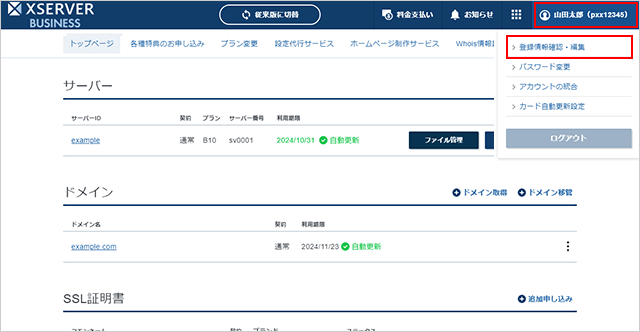
内容の編集は各項目の「設定変更」ボタンからできます。
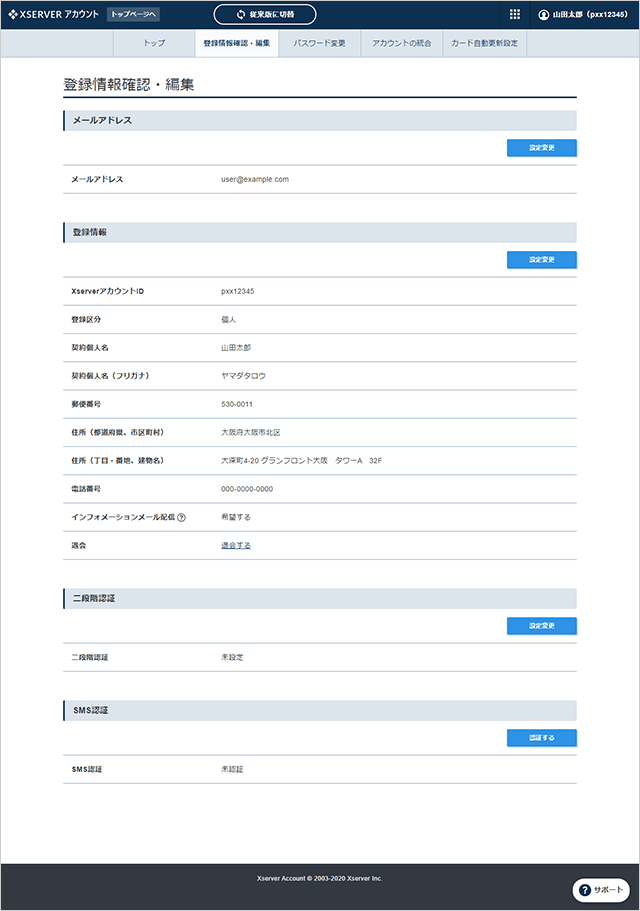
追加のお申し込み
契約管理ページのトップページ、各契約一覧右上のボタンからお申し込みいただけます。
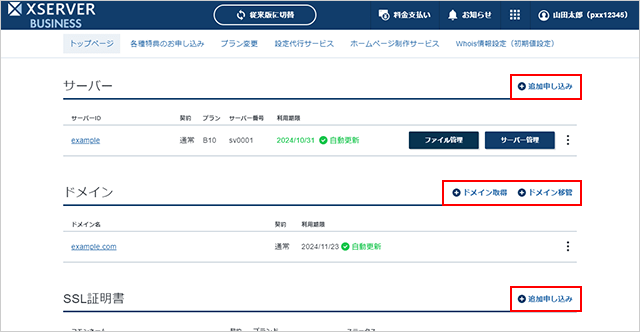
そのほかのサービスのお申し込みは、画面上部のサービス切り替えメニューより移動のうえ行ってください。
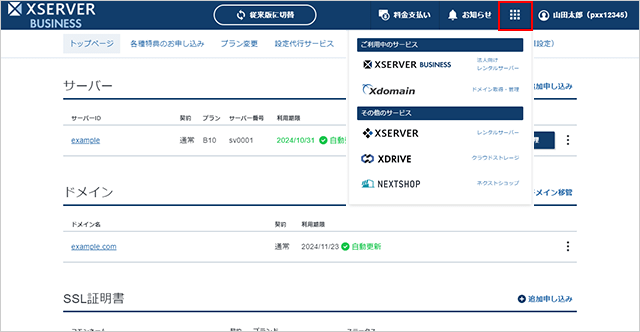
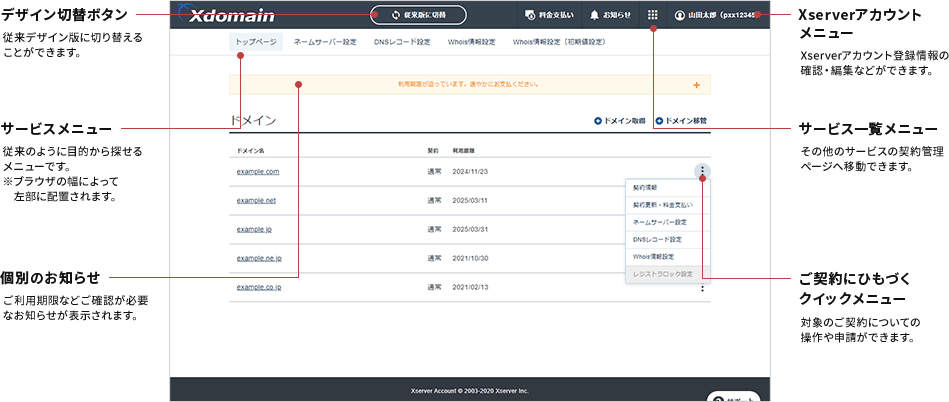
10月20日、リニューアル版のマニュアルを公開いたしました。各種手続きや手順はこちらをご参照ください。
マニュアルを見る従来デザイン版の表示方法
XServerアカウントにログイン後、上部のボタンで切り替えることができます。

料金のお支払い
画面上部の「料金支払い」、または契約の右端クリックで表示のメニューから「契約更新・料金支払い」をクリックします。
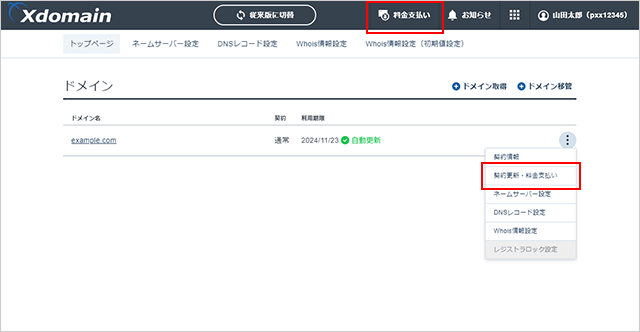
対象の契約を選択のうえ「支払方法を選択する」をクリックし、案内に従って進めてください。
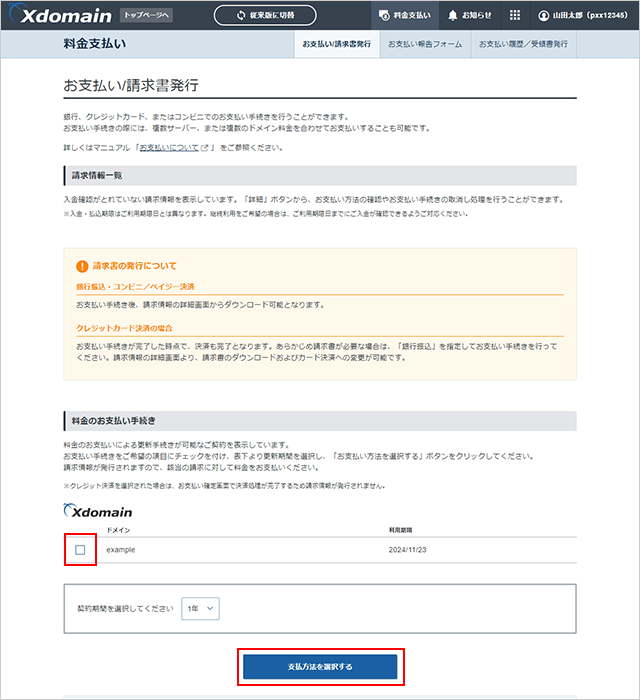
カード自動更新設定
画面右上のお名前部分をクリックで表示のメニューから「カード自動更新設定」をクリックします。
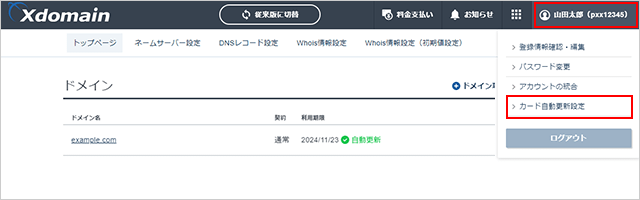
クレジットカードの登録がまだの方はカード登録画面が表示されますので、案内に従って進めてください。
クレジットカードの登録がお済みの方は下部の「自動更新サイクルを変更する」をクリックして手続きを進めてください。
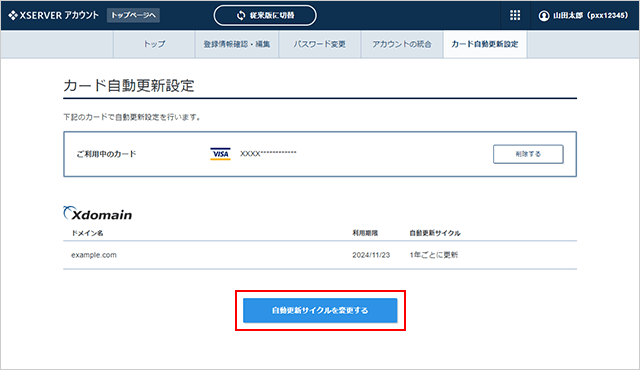
ご契約情報の確認
契約のサーバーID、または契約の右端クリックで表示のメニューから「契約情報」をクリックすることで確認できます。
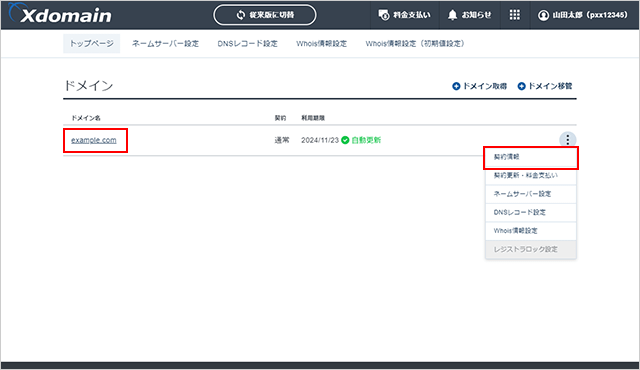
各種操作(ネームサーバー設定、Whois情報設定など)
画面上部(※)の目的別メニュー、または契約の右端クリックで表示のメニューから各種操作が可能です。
※ブラウザ幅が広いときは画面左端に表示されます。
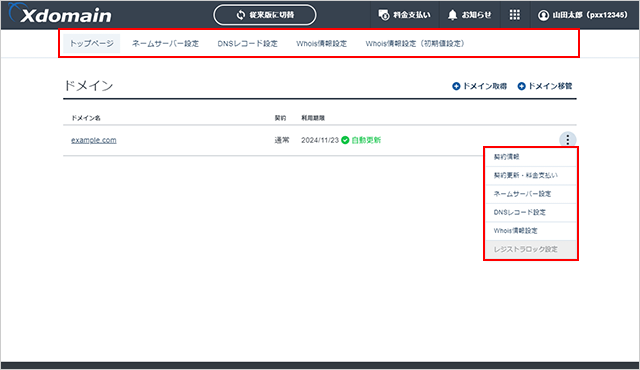
別のサービスの契約の管理
画面上部のサービス切り替えメニューより別のサービスの管理ページへ移動できます。
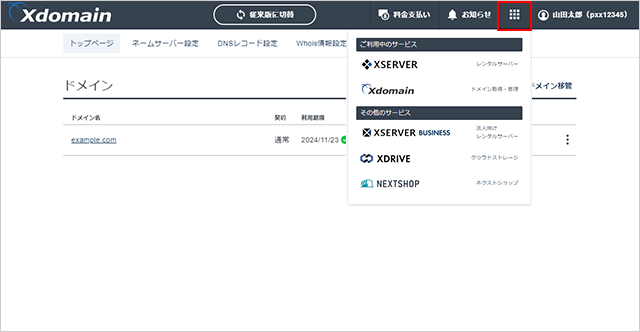
登録情報の確認・編集
画面右上のお名前部分をクリックで表示のメニューから「登録情報の確認・編集」をクリックします。
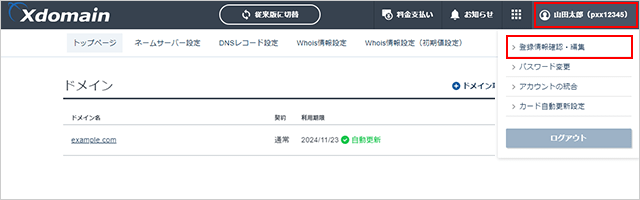
内容の編集は各項目の「設定変更」ボタンからできます。
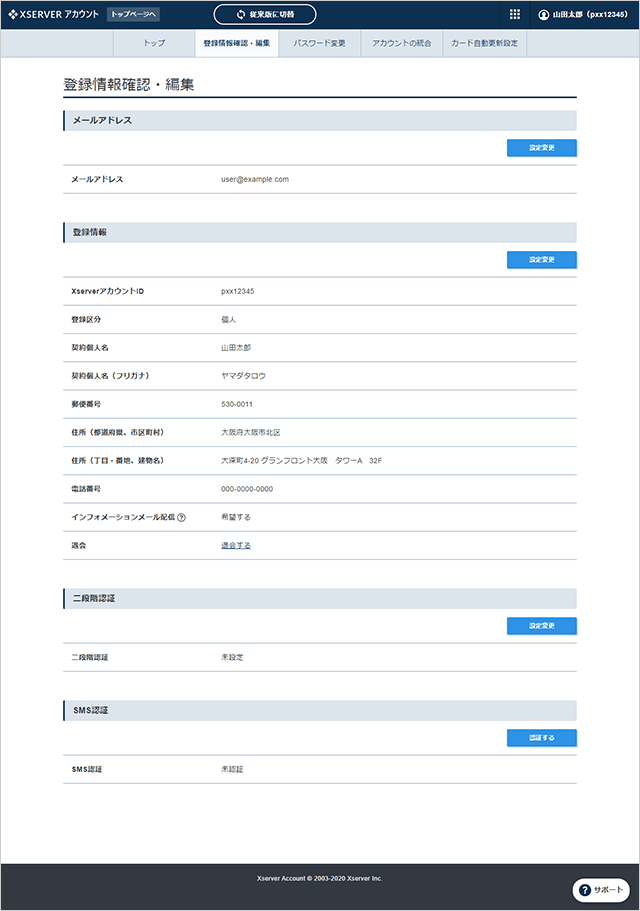
追加のお申し込み
契約管理ページのトップページ、各契約一覧右上のボタンからお申し込みいただけます。
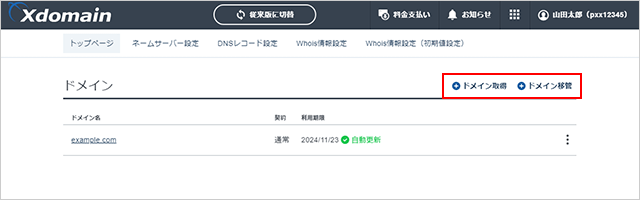
そのほかのサービスのお申し込みは、画面上部のサービス切り替えメニューより移動のうえ行ってください。
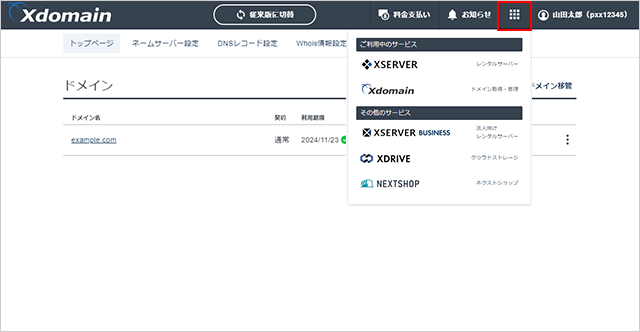
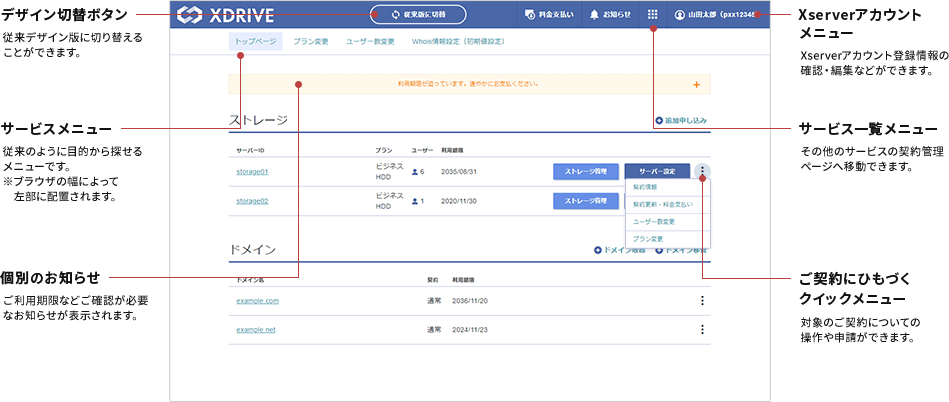
10月20日、リニューアル版のマニュアルを公開いたしました。各種手続きや手順はこちらをご参照ください。
マニュアルを見る従来デザイン版の表示方法
XServerアカウントにログイン後、上部のボタンで切り替えることができます。

料金のお支払い
画面上部の「料金支払い」、または契約の右端クリックで表示のメニューから「契約更新・料金支払い」をクリックします。
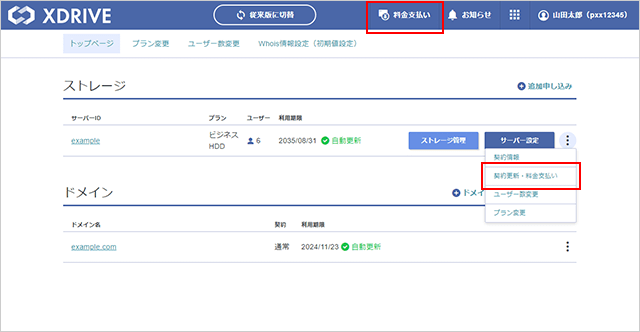
対象の契約を選択のうえ「支払方法を選択する」をクリックし、案内に従って進めてください。
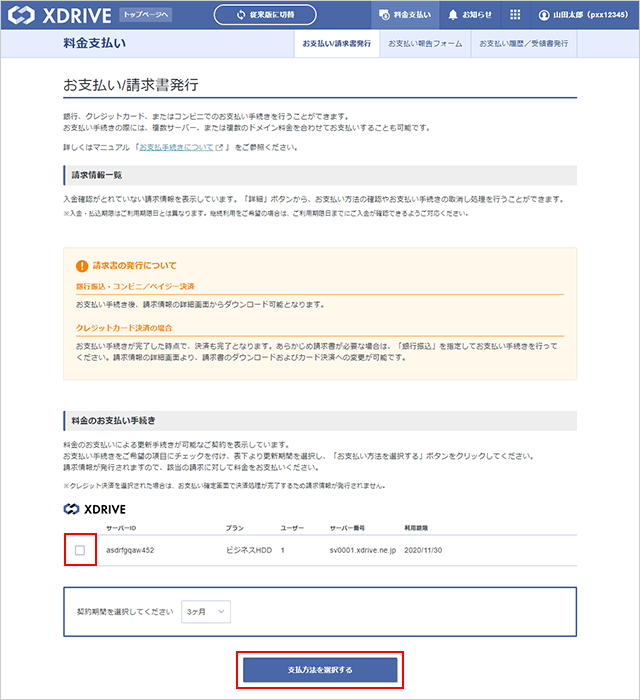
カード自動更新設定
画面右上のお名前部分をクリックで表示のメニューから「カード自動更新設定」をクリックします。
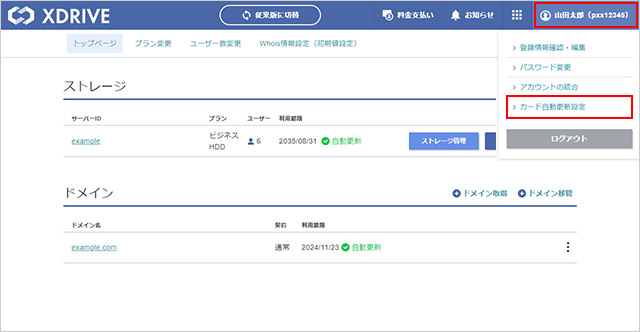
クレジットカードの登録がまだの方はカード登録画面が表示されますので、案内に従って進めてください。
クレジットカードの登録がお済みの方は下部の「自動更新サイクルを変更する」をクリックして手続きを進めてください。
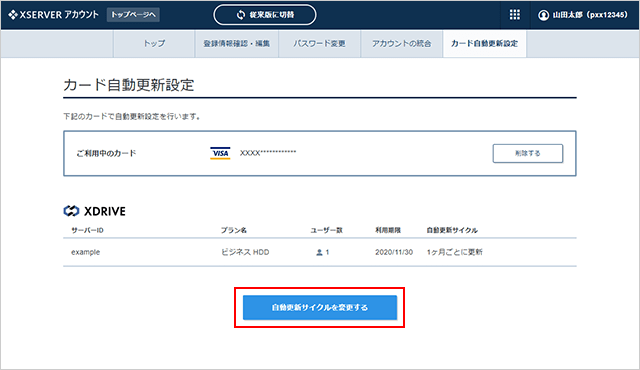
ご契約情報の確認
契約のサーバーID、または契約の右端クリックで表示のメニューから「契約情報」をクリックすることで確認できます。
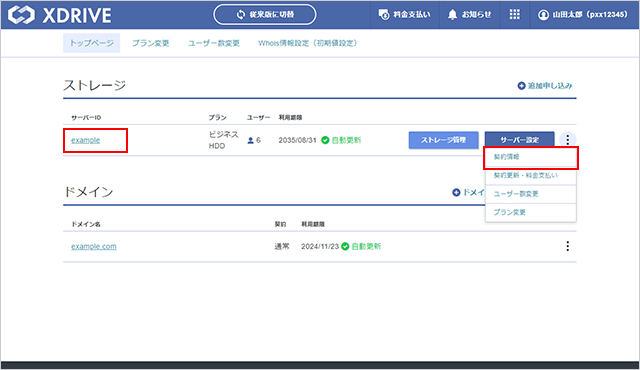
各種申請・操作(ユーザー数変更、プラン変更など)
画面上部(※)の目的別メニュー、または契約の右端クリックで表示のメニューから各種申請・操作が可能です。
※ブラウザ幅が広いときは画面左端に表示されます。
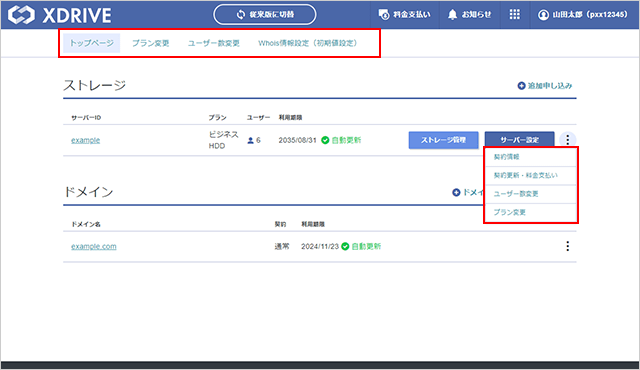
別のサービスの契約の管理
画面上部のサービス切り替えメニューより別のサービスの管理ページへ移動できます。
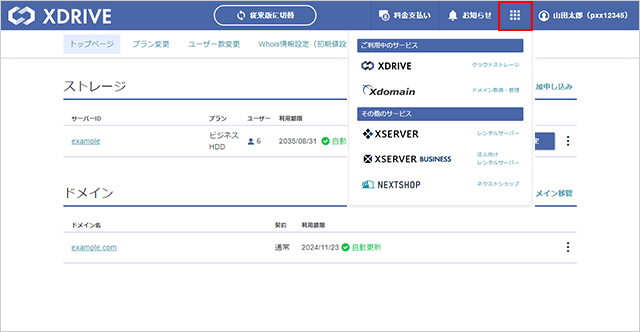
登録情報の確認・編集
画面右上のお名前部分をクリックで表示のメニューから「登録情報の確認・編集」をクリックします。
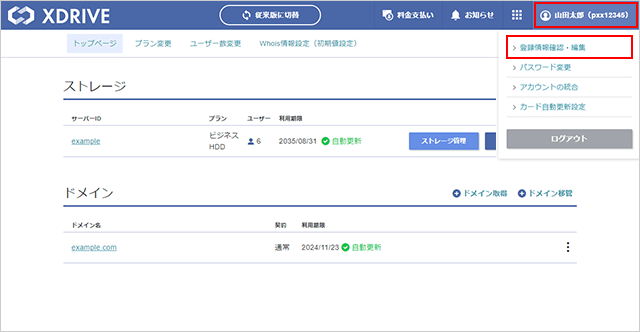
内容の編集は各項目の「設定変更」ボタンからできます。
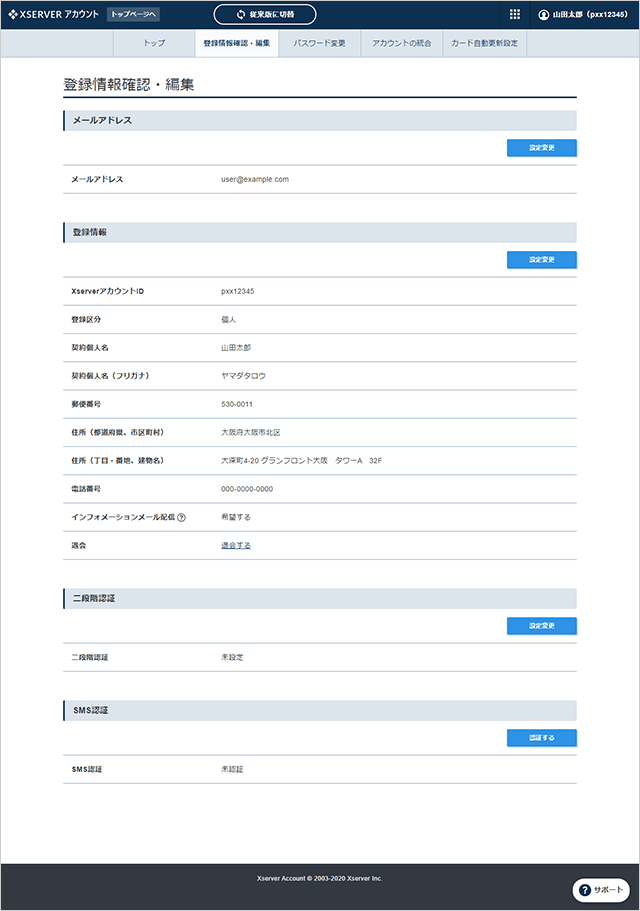
追加のお申し込み
契約管理ページのトップページ、各契約一覧右上のボタンからお申し込みいただけます。
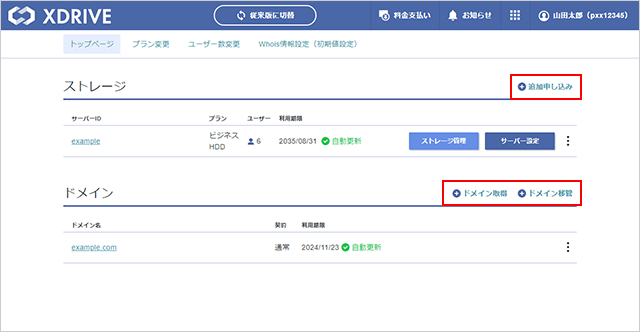
そのほかのサービスのお申し込みは、画面上部のサービス切り替えメニューより移動のうえ行ってください。
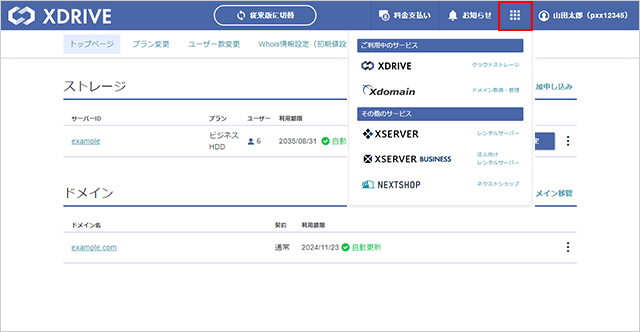
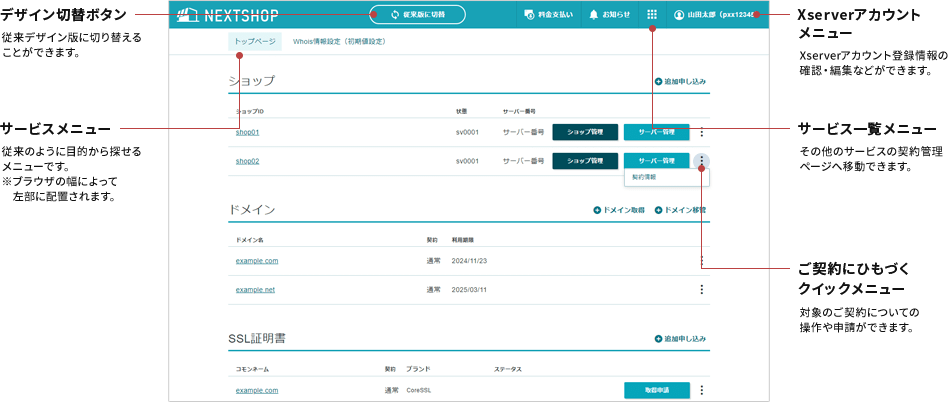
10月20日、リニューアル版のマニュアルを公開いたしました。各種手続きや手順はこちらをご参照ください。
マニュアルを見る従来デザイン版の表示方法
XServerアカウントにログイン後、上部のボタンで切り替えることができます。

ご契約情報の確認
契約のサーバーID、または契約の右端クリックで表示のメニューから「契約情報」をクリックすることで確認できます。
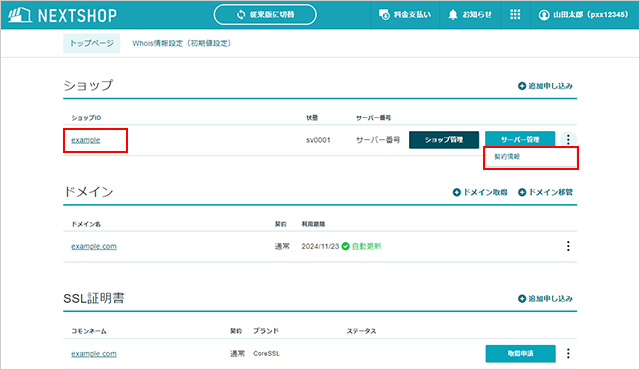
別のサービスの契約の管理
画面上部のサービス切り替えメニューより別のサービスの管理ページへ移動できます。
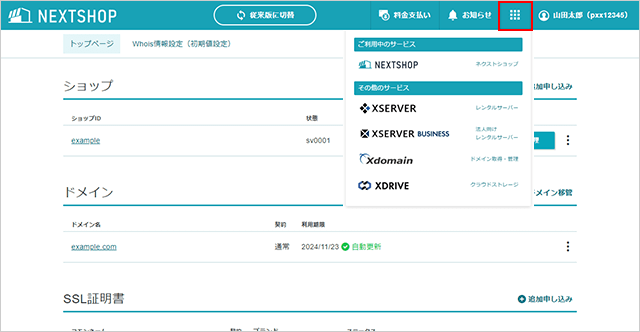
登録情報の確認・編集
画面右上のお名前部分をクリックで表示のメニューから「登録情報の確認・編集」をクリックします。
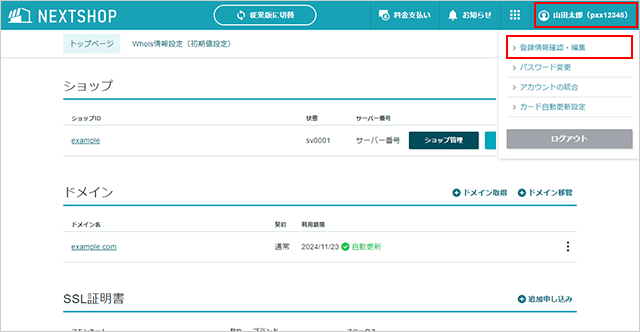
内容の編集は各項目の「設定変更」ボタンからできます。
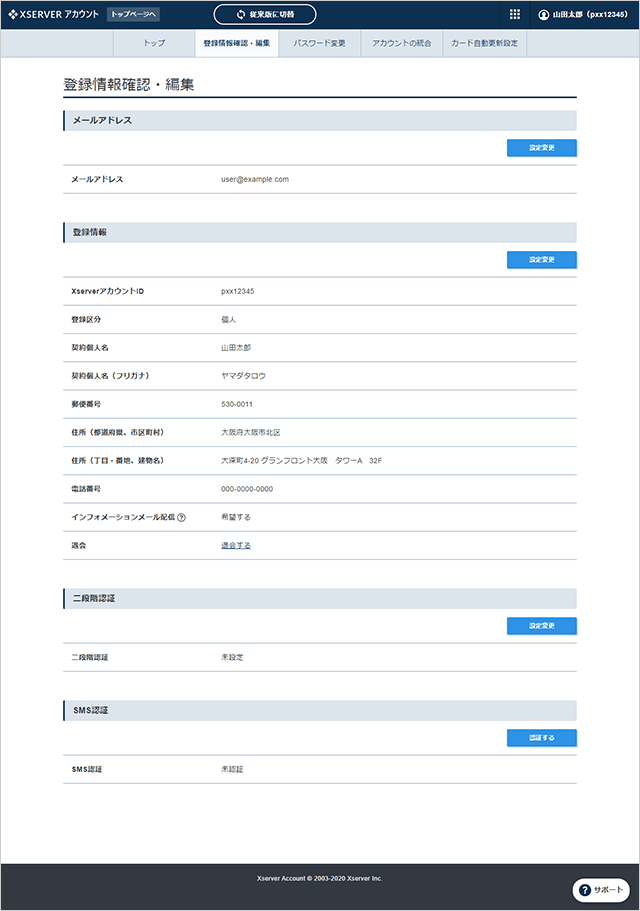
追加のお申し込み
契約管理ページのトップページ、各契約一覧右上のボタンからお申し込みいただけます。
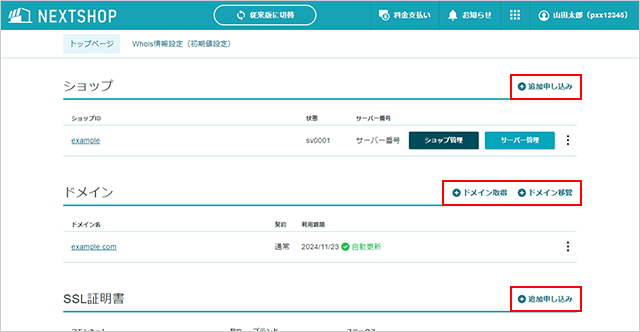
そのほかのサービスのお申し込みは、画面上部のサービス切り替えメニューより移動のうえ行ってください。
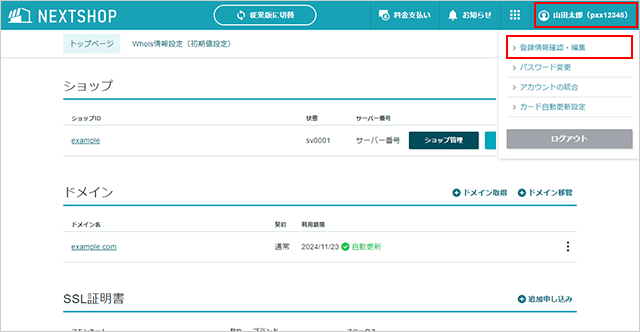
Q&A
リニューアルに関する質問をQ&A形式でまとめました。
- サーバーパネルやその他のツールに変更はありますか?
-
変更ございません。
XServerアカウント以外はこれまでどおりお使いいただけます。 - リニューアルに際して、何か対応が必要ですか?
- 特にはございませんが、「リニューアルの流れ」のとおり従来デザイン版を廃止いたしますので、お早めに切り替えてのご使用をお願いいたします。
- サーバーやドメインなど、稼働中のサービスへの影響はありますか?
-
影響ございません。
引き続きサービスをご利用ください。 - リニューアル版のマニュアル/よくある質問が見つかりません。
-
ご不便をおかけし申し訳ございません。
各サービスの「マニュアル」「よくある質問」は「リニューアルの流れ」のとおりで反映予定ですので、それまでは上記の「主な操作方法」をご参照ください。急を要する場合は、一時的に従来デザイン版に切り替えていただくなどしてご対応をお願いいたします。